2023-07-10 228
Mac版Word设置文件密码方法介绍:
首先选择“文件-打印”,在弹出的设置框左下角可选择“存储为PDF”,在弹出的保存框有一个“安全性选项”,点击进去就可以设置各种密码了。
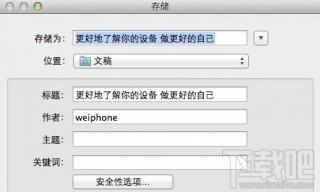
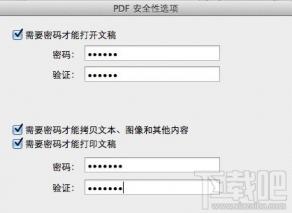
如果你图方便将上面和下面的密码设为一致,它会提醒你两个密码不可一致,这个贴心的提醒也使我们的文档有了进一步的保障,即使被破解了打开文稿的密码,对方也需要破解第二个密码才能复制或打印文稿,否则他只能依靠过人的记忆力或照相机“拷贝”文稿的内容。


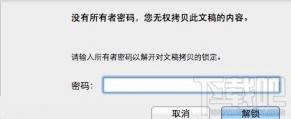
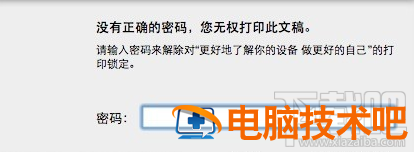
另外,针对Mac版的word,其实word也为Mac专门设定了文档的安全性保障。具体设置如下:
1、单击“审阅”>“保护文档”。
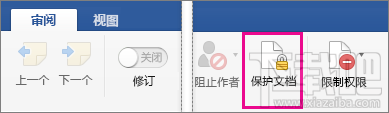
2、在“安全性”下,可以选择是否输入密码才能打开文档和/或修改文档。 再次输入每个密码进行确认。
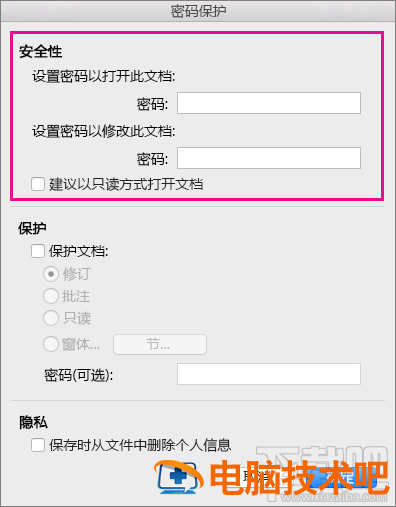
3、密码区分大小写,比较大长度可以是 15 个字符。
4、如果丢失或忘记了密码,则 Word 无法为你恢复密码。 请务必将密码的副本存放在一个安全位置或创建一个可记住的强密码。
5、单击“确定”。
在向外发送以进行审阅之前保护文档
6、可以通过指定其他人如何或是否可以留下反馈,来保护文档。
7、单击“审阅”>“保护文档”。
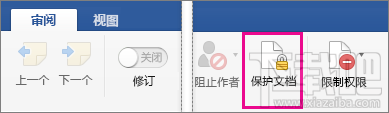
8、在“保护”下,选择“保护文档”。
9、执行下列操作之一:
若要 | 请执行以下操作: |
保持“修订”处于打开状态 | 单击“修订” |
允许人员添加批注。 | 单击“批注” |
防止人员进行更改。 | 单击“只读” |
限制对表单进行的更改,以便人员可以填写表单,而不会意外更改表单本身。 | 单击“表单” |
10、要防止人员更改保护设置,请在“密码”框中输入密码。
11、完成时单击“确定”。
注意:如果与他人共享文档,可在保存文件时删除个人信息,例如作者的姓名和公司。要执行此操作,在“密码保护”对话框底部的“隐私”下,选择“保存时删除此文件中的个人信息”。
好啦,以上就是下载吧小编为大家带来的Mac版Word怎么设置文件密码?Mac版Word设置文件密码方法介绍,希望大家喜欢啦!
原文链接:https://000nw.com/11312.html
=========================================
https://000nw.com/ 为 “电脑技术吧” 唯一官方服务平台,请勿相信其他任何渠道。
系统教程 2023-07-23
电脑技术 2023-07-23
应用技巧 2023-07-23
系统教程 2023-07-23
软件办公 2023-07-11
软件办公 2023-07-11
系统教程 2023-07-23
软件办公 2023-07-12
软件办公 2023-07-12
软件办公 2023-07-12
扫码二维码
获取最新动态
